SMSを起動(ログイン)する
SMSの起動方法は、次の2通りあります。
|
起動する前に、「お読みください(SMSを起動(ログイン)する)」をご覧ください。
|
Webブラウザーから直接SMSを起動する
1
Webブラウザーを起動します。
2
アドレス入力欄に「https://<プリンターのIPアドレス>:8443/sms/」を入力して、キーボードの[ENTER]キーを押します。
入力例: https://192.168.0.215:8443/sms/
 |
DNSサーバーにプリンターのホスト名が登録されている場合は、IPアドレスのかわりに[ホスト名.ドメイン名]を入力することもできます。
入力例: 「http://my_printer.xy_dept.company.com:8443/sms/」
|
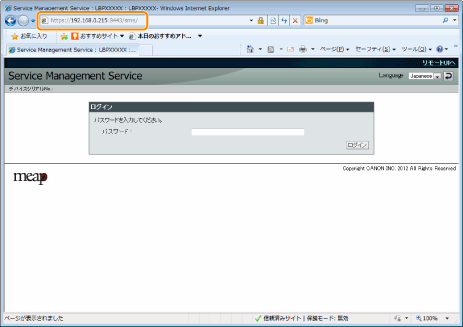
 SMSが起動されないとき SMSが起動されないとき次のことを確認してください。
コンピューターとプリンターがネットワーク経由で正しく接続されている
プリンターの電源が入っている
IPアドレスまたは[ホスト名.ドメイン名]が正しく入力されている
|
|
メモ
|
デバイスシリアル番号についてプリンターのデバイスシリアル番号が、画面左上に表示されます。(デバイスシリアル番号は、ライセンス管理システムからライセンスファイルを取得するときに必要です。)
|
3
パスワードを入力して、[ログイン]をクリックします。
 |
工場出荷時の設定は、「MeapSmsLogin」です。(大文字と小文字の区別をします。)
|
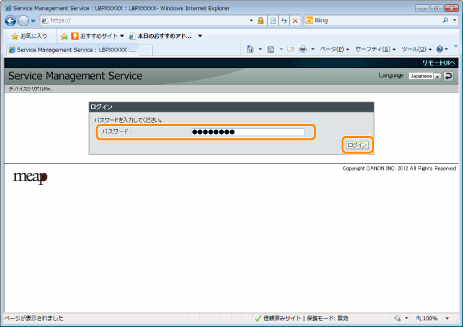
 ログインできなかったとき ログインできなかったときパスワードが正しくないためにログインできなかった場合は、パスワードの再入力を求めるメッセージが表示されます。
正しいパスワードを入力して、[ログイン]をクリックしてください。
|
リモートUIからSMSを起動する
1
リモートUIを起動して、管理者モードでログオンします。
「電子マニュアル」
2
ポータルページの[Service Management Service]をクリックします。
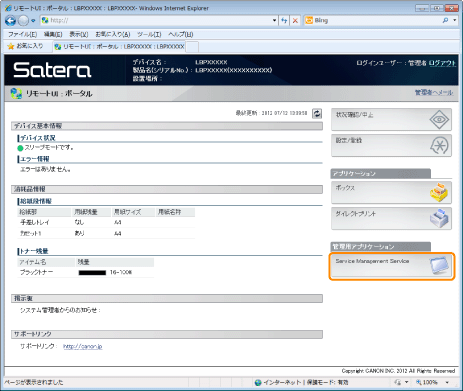
3
パスワードを入力して、[ログイン]をクリックします。
 |
工場出荷時の設定は、「MeapSmsLogin」です。(大文字と小文字の区別をします。)
|
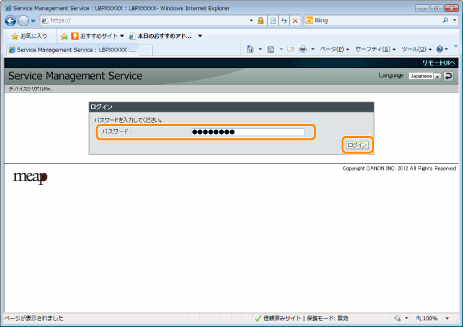
 ログインできなかったとき ログインできなかったときパスワードが正しくないためにログインできなかった場合は、パスワードの再入力を求めるメッセージが表示されます。
正しいパスワードを入力して、[ログイン]をクリックしてください。
|
 「
「